Lenovo 300e User Guide [cs]
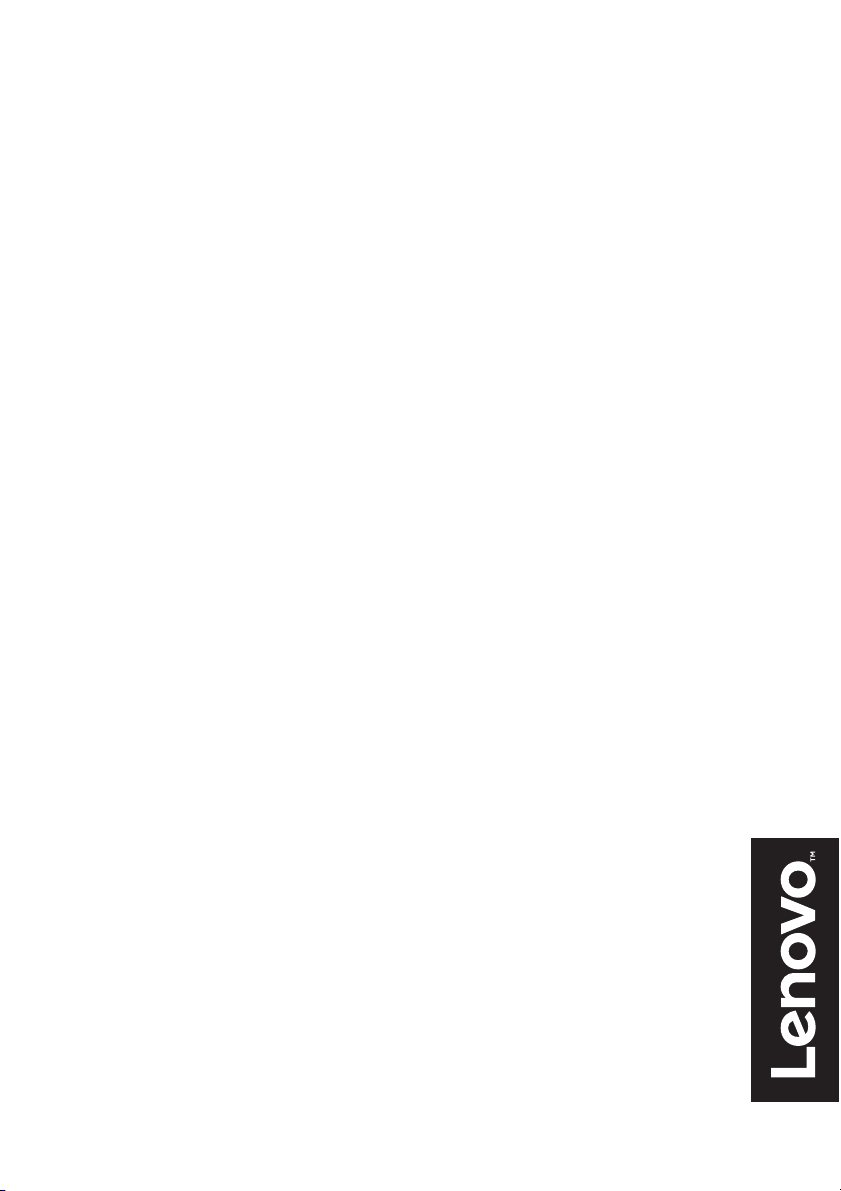
Read the safety notices and important tips in the
included manuals before using your computer.
Lenovo 300e
Uživatelská příručka
Než začnete používat počítač, přečtěte si bezpečnostní poznámky
a důležité rady, které naleznete v přiložených příručkách.
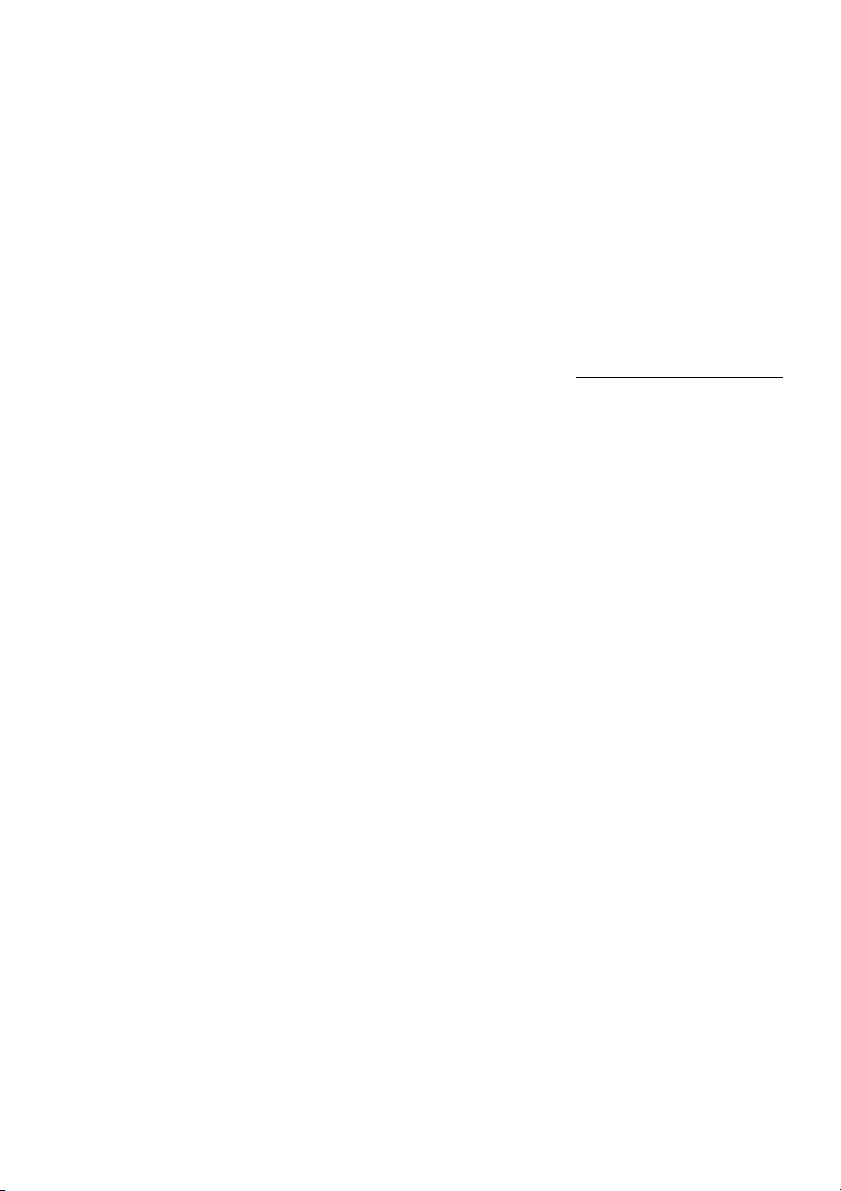
Poznámky
•Před používáním produktu si přečtěte dokument Příručka s bezpečnostními aobecnými
informacemi Lenovo .
•Některé pokyny v této příručce mohou předpokládat, že používáte systém Windows® 10.
Pokud používáte jiný operační systém Windows, některé postupy se mohou mírně lišit.
Pokud používáte jiný operační systém, některé postupy pro vás nemusí platit.
• Vlastnosti a funkce popsané v této příručce jsou společné většině modelů. Některé
funkce nemusejí být dostupné na vašem počítači nebo váš počítač může obsahovat
funkce, které nejsou popsané v této uživatelské příručce.
• Obrázky v této příručce se mohou lišit od skutečného produktu. Viz skutečný výrobek.
Upozornění k předpisům
• Podrobnosti naleznete v části Guides & Manuals na webu http://support.lenovo.com
.
První vydání (říjen 2017)
© Copyright Lenovo 2017.
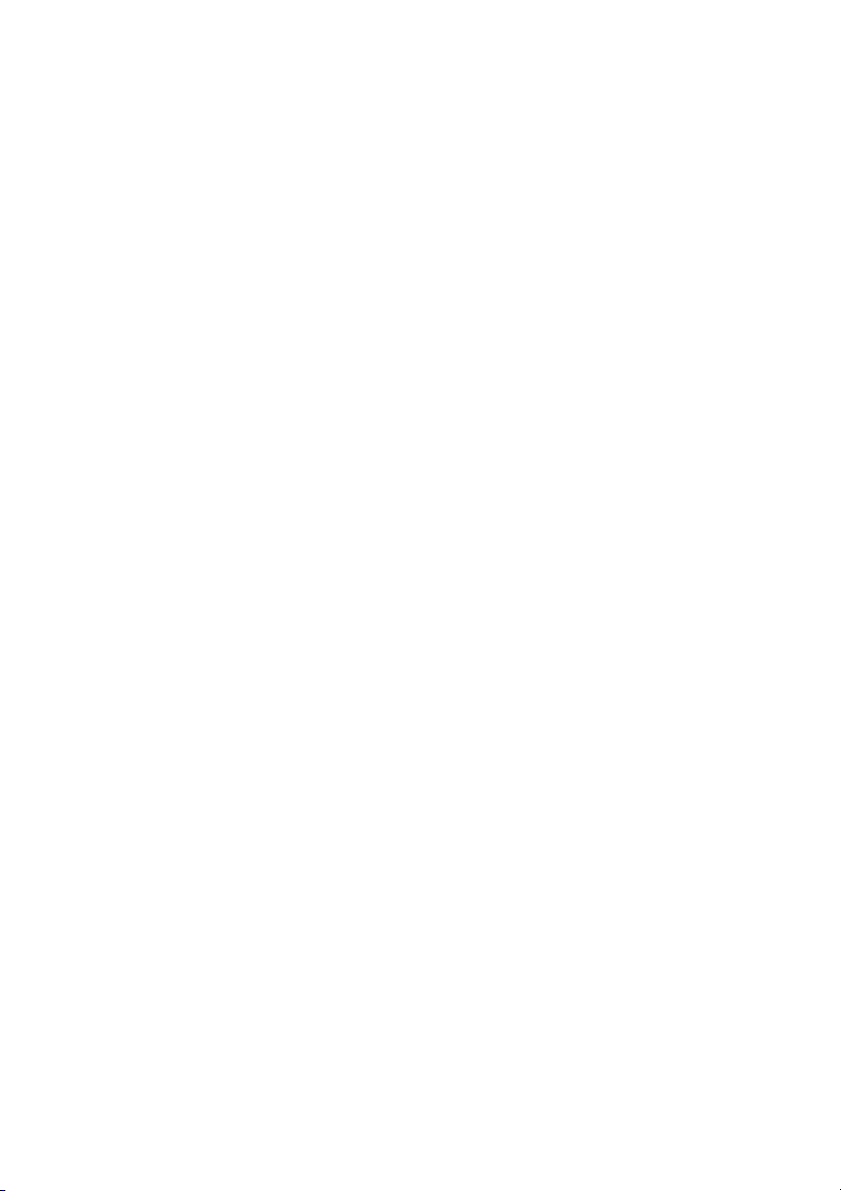
Obsah
Kapitola 1. Seznámení s počítačem .....................................................1
Pohled shora ................................................................................................................. 1
Pohled zleva ................................................................................................................. 9
Pohled zprava ............................................................................................................. 12
Pohled zdola ............................................................................................................... 13
Používání pera Lenovo Active Pen (u některých modelů) ........................................ 14
Kapitola 2. Začínáme používat systém Windows 10 ........................15
První konfigurace operačního systému ...................................................................... 15
Rozhraní operačního systému .................................................................................... 15
Uvedení počítače do režimu spánku nebo jeho vypnutí ............................................ 19
Ovládání dotykové obrazovky ................................................................................... 21
Připojení k bezdrátové síti .......................................................................................... 25
Získání nápovědy v systému Windows ...................................................................... 26
Kapitola 3. Systém pro obnovení .......................................................27
Kapitola 4. Odstraňování potíží .......................................................... 30
Časté otázky ............................................................................................................... 30
Odstraňování potíží .................................................................................................... 32
Ochranné známky ................................................................................35
i
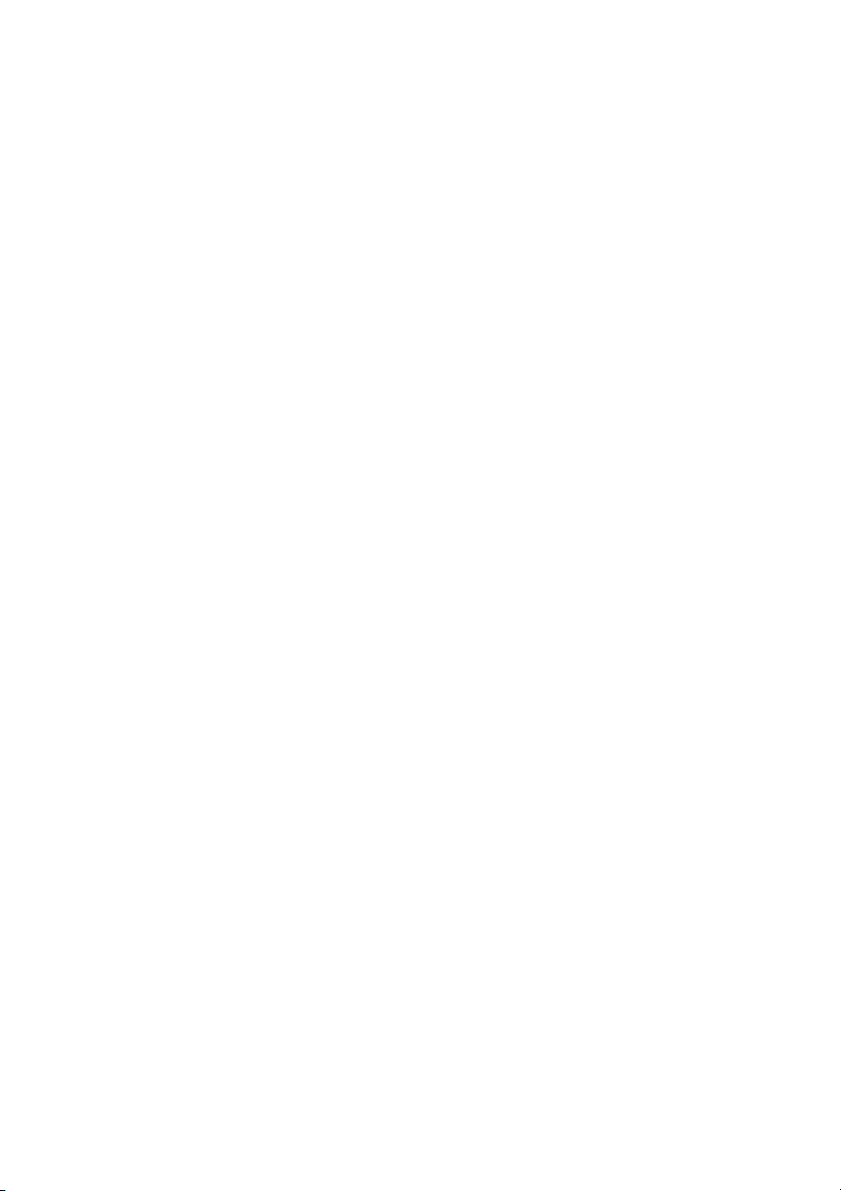
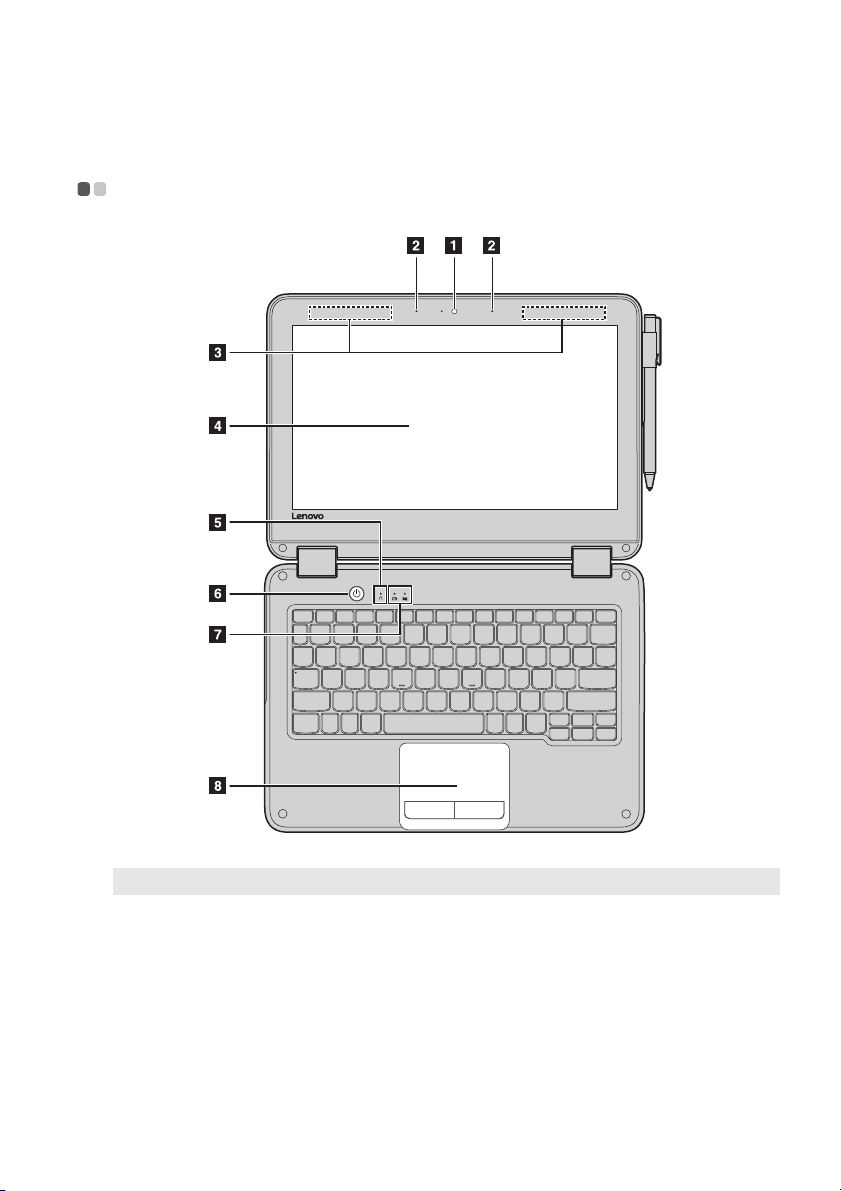
Kapitola 1. Seznámení s počítačem
Pohled shora - - - - - - - - - - - - - - - - - - - - - - - - - - - - - - - - - - - - - - - - - - - - - - - - - - - - - - - - - - - - - - - - - - - - - - - - - - - - - - - - - - - - - - - -
Poznámka: Čárkované linky označují součástky, které nejsou zvnějšku vidět.
Pozor:
• Neotevírejte panel displeje o více než 360 stupňů. Při zavírání panelu displeje dávejte pozor, abyste
mezi panelem a klávesnicí nenechali pera nebo jiné předměty. Jinak by mohlo dojít k poškození
panelu displeje.
1
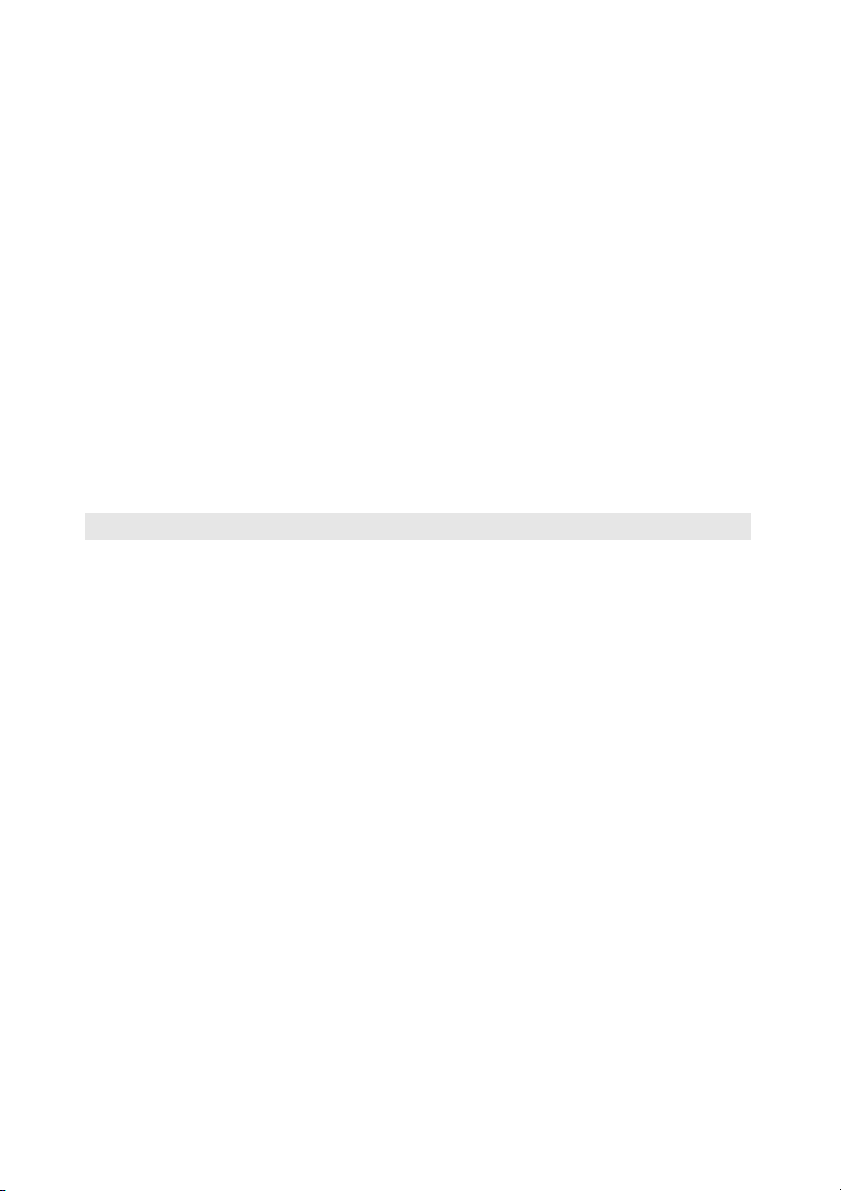
Kapitola 1. Seznámení s počítačem
Integrovaná
a
Kameru používejte pro videokomunikaci.
kamera
Zabudovaný
b
mikrofon
Antény
c
bezdrátové sítě
Zachycuje zvuk, který lze použít pro videokonference, vyprávění
nebo záznam zvuku.
Připojení k bezdrátovému adaptéru LAN k odesílání a příjmu
bezdrátových vln.
LAN
Vícedotyková
d
obrazovka
Tlačítko Novo
e
Poznámka: Podrobnosti naleznete v části „Kapitola 3. Systém pro obnovení“ na straně 27.
Vypínač
f
LCD displej s LED podsvícením nabízí vynikající vizuální výstup.
Tento displej podporuje vícedotykové ovládání.
Když je počítač vypnutý, stisknutím tohoto tlačítka můžete spustit
systém pro obnovení nebo Nástroj pro nastavení systému BIOS
nebo otevřít nabídku spuštění počítače.
Stiskem tohoto tlačítka počítač zapnete.
2
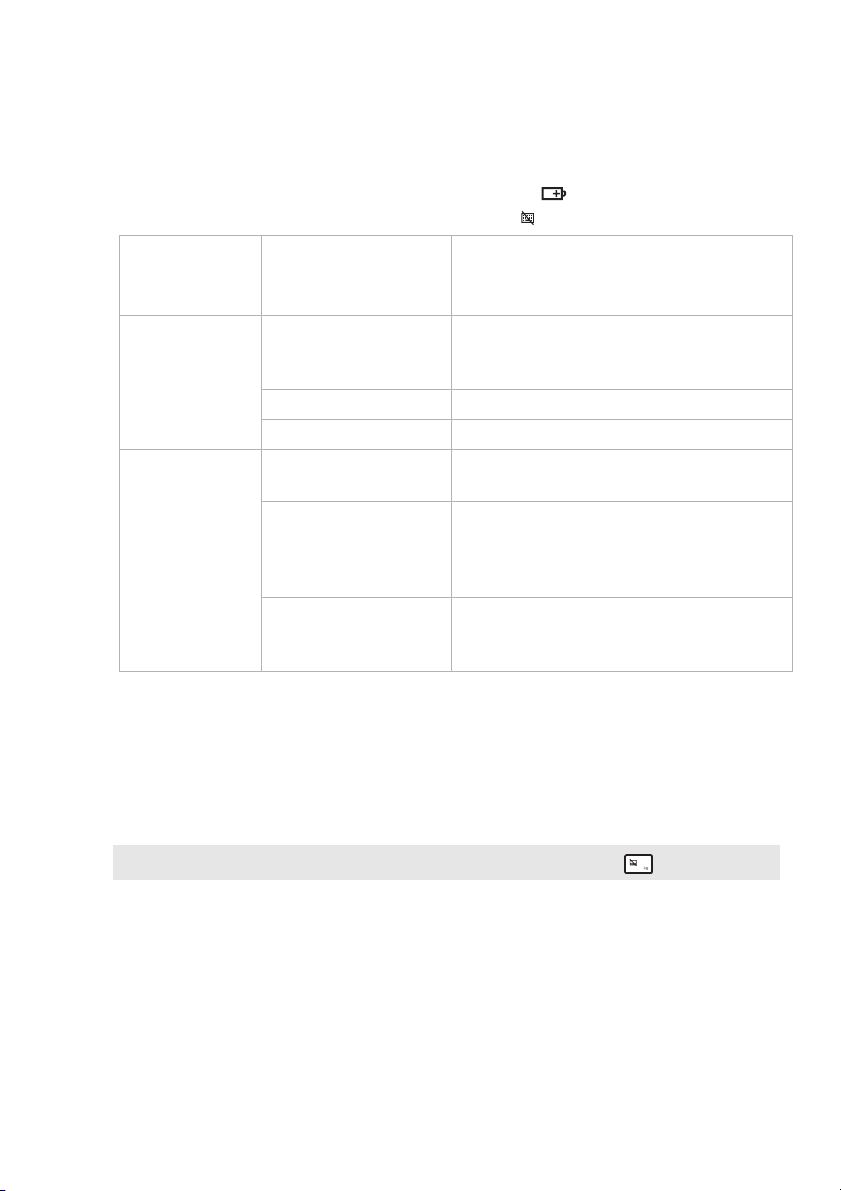
Kapitola 1. Seznámení s počítačem
Ukazatel stavu
g
systému
Stav
napájecího
adaptéru
Odpojeno
Připojeno
Touchpad
h
Indikátor stavu baterie/nabíjení
Kontrolka zámku klávesnice
Stav indikátoru Význam
Nesvítí Počítač je v režimu hibernace nebo je
vypnutý; úroveň nabití baterie je větší než
20 %.
Stálé žluté světlo Úroveň nabití baterie je mezi 5 % a 20 %.
Rychle blikající žlutá Úroveň nabití baterie je mezi 1 % a 5 %.
Pomalu blikající žlutá Baterie se nabíjí. Když úroveň nabití baterie
dosáhne 20 %, indikátor začne blikat bíle.
Pomalu blikající bílá Úroveň nabití baterie je mezi 20 % a 80 % a
baterie se stále nabíjí. Když úroveň nabití
baterie dosáhne 80 %, indikátor přestane
blikat.
Stálé bílé světlo Úroveň nabití baterie je větší než 80 %,
nabíjení bude pokračovat až do úplného
nabití baterie.
Touchpad plní úlohu běžné myši.
Touchpad: Chcete-li posunout ukazatel na obrazovce, posuňte
prstem po touchpadu ve směru, kterým chcete, aby se ukazatel
pohyboval.
Tlačítka touchpadu: Funkce na levé/pravé straně odpovídají
pravému/levému tlačítku běžné myši.
Poznámka: Touchpad můžete zapnout nebo vypnout stisknutím klávesy F8 ().
3
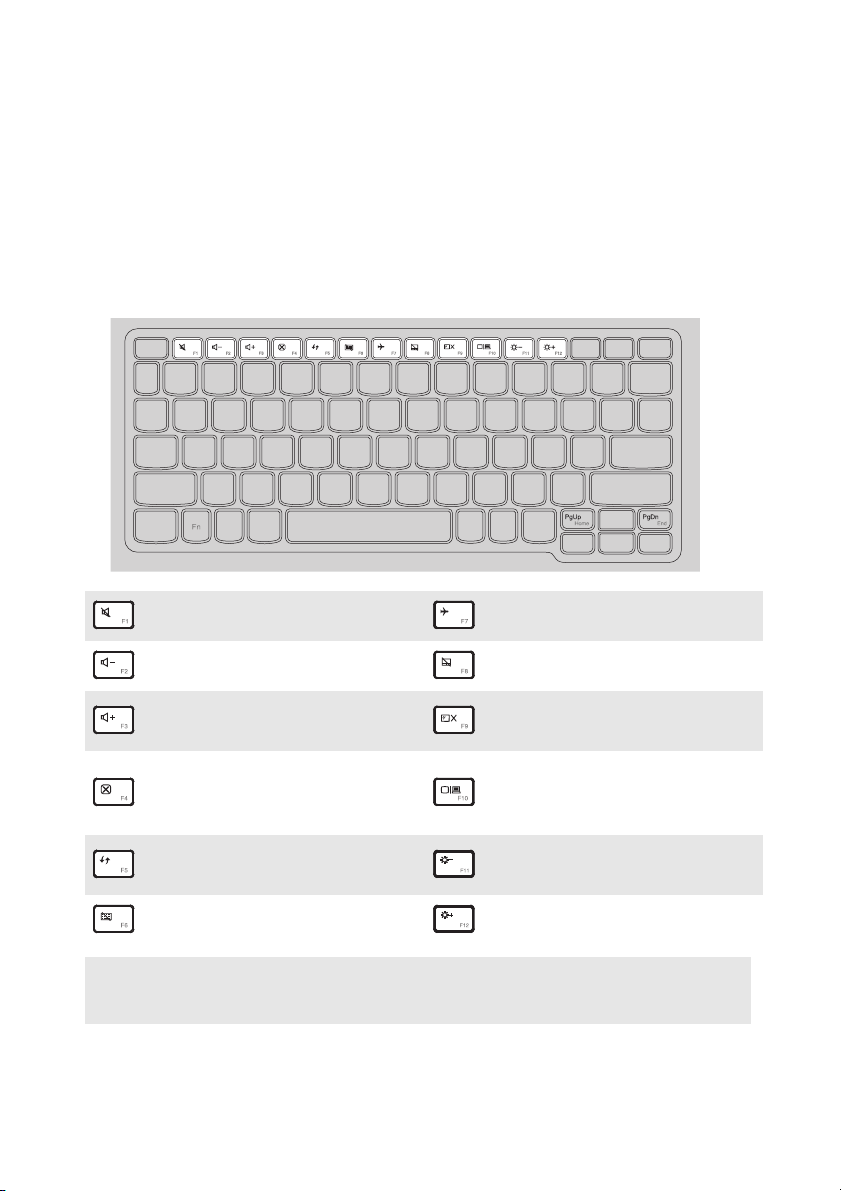
Kapitola 1. Seznámení s počítačem
Používání klávesnice
Klávesové zkratky
Stisknutím příslušných klávesových zkratek lze rychle přistoupit k některým
nastavením systému.
Ztlumí/zapne zvuk.
:
Sníží úroveň hlasitosti.
:
Zvýší úroveň hlasitosti.
:
Zapne/vypne režim v letadle.
:
Zapnutí/vypnutí touchpadu.
:
Zapíná/vypíná podsvícení
:
LCD obrazovky.
Přepne zobrazení mezi
Uzavře aktuálně aktivní okno.
:
počítačem a vnějším
:
zařízením.
Obnoví plochu nebo aktuálně
:
aktivní okno.
Zapíná/vypíná klávesnici.
:
Poznámka: Pokud v Nástroji pro nastavení systému BIOS přepnete položku Hotkey Mode (Režim
klávesových zkratek) z nastavení Enabled (Povoleno) na nastavení Disabled
(Zakázáno), bude nutné stisknout s příslušnou klávesovou zkratkou také klávesu Fn.
Změnit jas displeje.
:
Zvýší jas displeje.
:
4
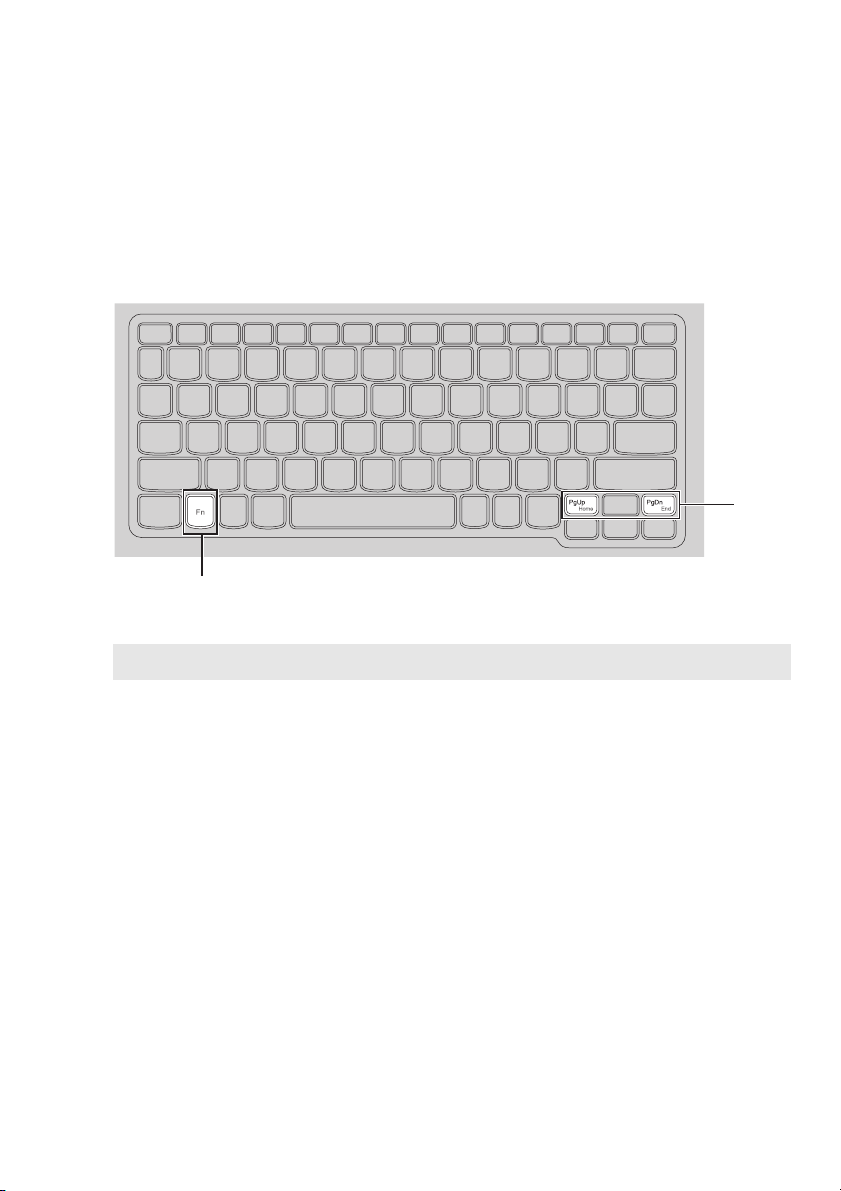
Kapitola 1. Seznámení s počítačem
b
a
Kombinace funkčních kláves
Pomocí funkčních kláves můžete okamžitě měnit provozní funkce. Chcete-li tuto
funkci použít, stiskněte a přidržte klávesu Fn a; pak stiskněte jednu z funkčních
kláves b.
Níže je uveden popis funkcí každé funkční klávesy.
Fn + PgUp: Aktivuje funkci klávesy Domů.
Fn + PgDn: Aktivuje funkci koncové klávesy.
5
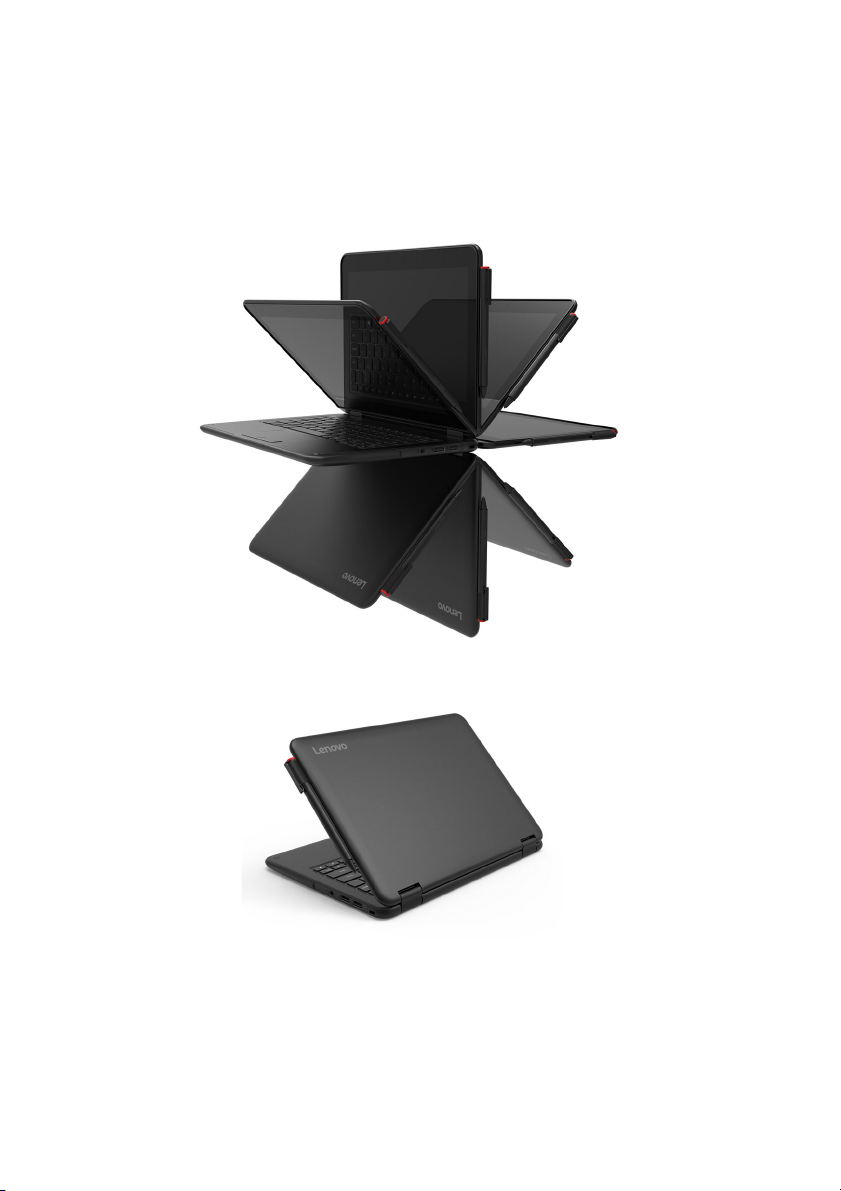
Kapitola 1. Seznámení s počítačem
Nastavení panelu displeje
Panel displeje můžete otevřít v libovolném úhlu až do 360 stupňů.
Režim notebooku
Vhodné pro činnosti, které vyžadují klávesnici a myš (např. vytváření dokumentů,
psaní e-mailů apod.).
6

Kapitola 1. Seznámení s počítačem
Režim podstavce (režim kina)
Vhodné pro činnosti, které vyžadují minimální dotyk (například prohlížení fotografií
nebo přehrávání videa).
Režim tabletu
Vhodný pro činnosti, které vyžadují častý dotyk obrazovky (např. surfování po
webu, hraní her apod.).
7
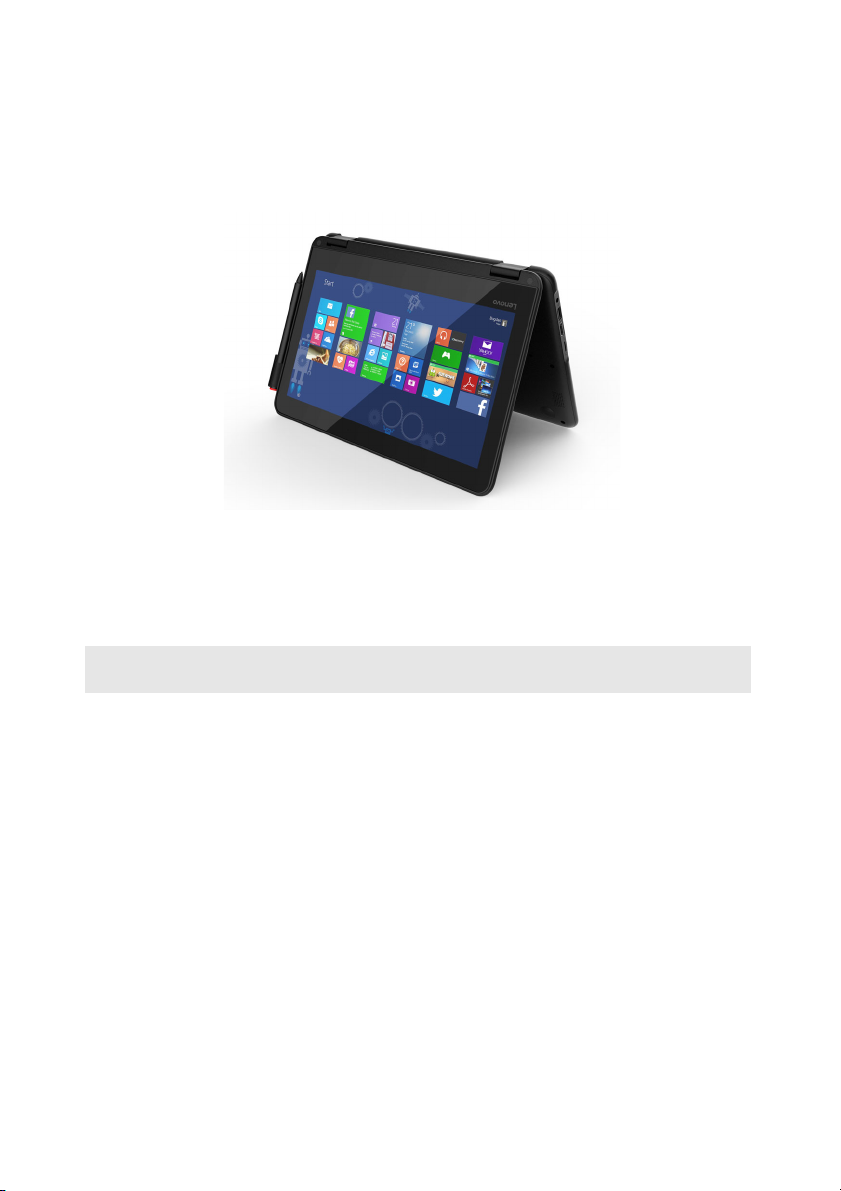
Kapitola 1. Seznámení s počítačem
Režim stanu (režim prezentace)
Vhodný pro činnosti, které vyžadují omezenou interakci s dotykovou obrazovkou
(např. zobrazování grafů nebo prezentace v PowerPointu).
Pozor:
• Neotevírejte displej přílišnou silou, jinak může dojít k poškození panelu nebo pantů.
Poznámka: Klávesnice a touchpad se automaticky uzamknou, když obrazovku otevřete přes 190
stupňů (přibližná hodnota).
8
